Autómeghajtás
Ma meghajtunk egy autót a Suzuki logóval együtt.

Hozzon létre egy új dokumentumot a Photoshopban.
Az Elliptikus Marquee eszköz használata. hozzon létre egy kerek választást, és töltse ki a színes # c9cdd6
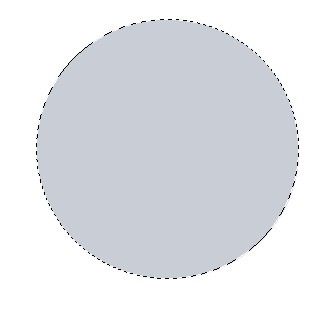
Készítsen egy másik választást a körön belül, és nyomja meg a DELETE gombot. így eltávolítva a kör közepét.
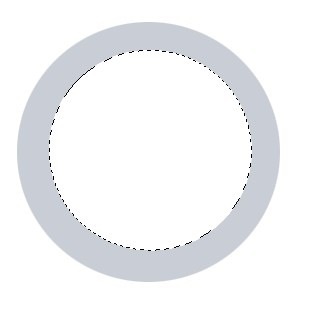
Ezután még egy választás szükséges, ezúttal egy kicsit szélesebb.
Most az Égési eszköz használatával sötétítsen be a területeket az alábbiak szerint
Válassza ki a Dodge eszközt. beállításokkal:
és az űrlap dinamikus beállításaival
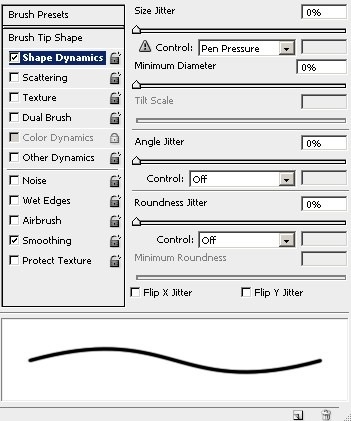
Használja az Ellipszis eszközt az útvonal rajzolásához. Kattintson a jobb egérgombbal, válassza a Stroke Path pontot, és a megjelenő ablakban válassza a Dodge Tool lehetőséget, majd kattintson az OK gombra.
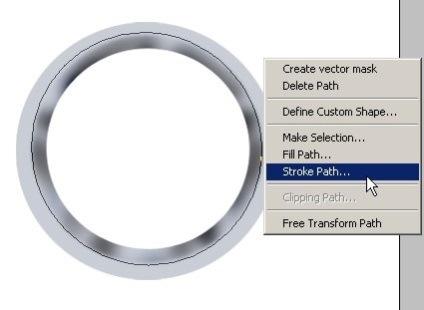

A Pen Tool segítségével húzza ki az alakot az ábrán látható módon. Kattintson a jobb egérgombbal a Kiválasztás létrehozása parancsra. Hozzon létre egy új réteget, és töltse ki a választást a # b5b9c2 színnel.

Végezze el a Paraméter kiválasztása -> Módosítás -> Szerződés kiválasztása parancsot
Válassza ki a Dodge eszközt. Fordítsa meg a kiválasztást (Ctrl + Shift + I), és enyhítse az alább felsorolt területeket.

Ismét befelé (Ctrl + Shift + I), és ragyogjon a terület.
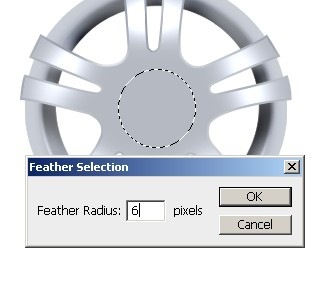
Hozzon létre egy választást és tollat alkalmazzon Válasszuk a -> Feather Selection menüpontot
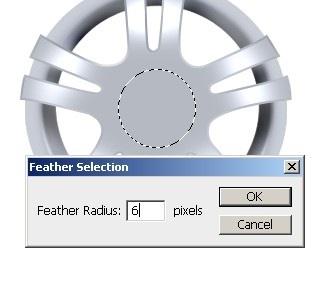
Fordítsa meg a területet, és használja az íróeszközt a sötétítéshez

Alkalmazza a következő beállításokat a Dodge Tool-ra
Hozzon létre egy elérési utat az Ellipszis eszközzel, ahogy az az alábbi ábrán látható. Jobb egérgombbal kattintson a Stroke Path elemre
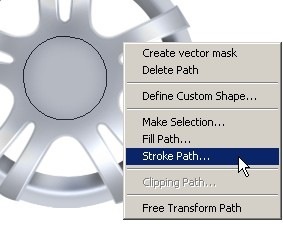

Hozzon létre egy új alakot az Elliptical Marquee Tool segítségével. töltse fel a réteget a # babec9 színnel
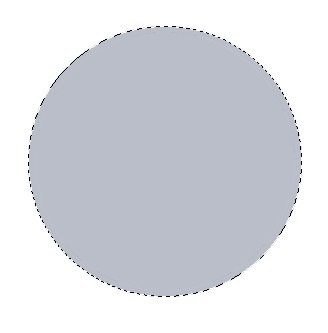
Hozzon létre egy választást az alábbiak szerint, és nyomja meg a Törlés gombot.

A CTRL megnyomásával válassza ki az aktuális réteg ikonját.
Futtassa a Paraméter kiválasztása -> Módosítás -> Szerződést a paraméterrel:

Fordítsa el a kiválasztást, és használja az Égési eszközt a sötétítéshez

Az Elliptikus Marquee eszköz használata. hozzon létre körkörös választást, és töltse ki a választást # 575d69 színnel
Mozgassa jobbra és felfelé a kijelölést a billentyűzet nyilai segítségével. Ezután hajtsa végre az inversziót, és enyhítsen egy kis területet az alábbiak szerint.
Készítsen másolatokat e körről és helyéről, az alábbiak szerint.
Hozzon létre egy másik választást belülről és töltse be fekete színnel.
Ehhez az alakhoz alkalmazza a következő stílusokat (Réteg -> Rétegstílus):
Bevel és Emboss
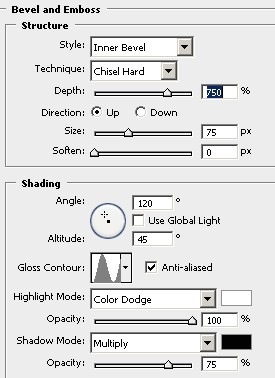
Duplikáljon többször és helyezze el, mint az alábbi képen.

Keresse meg a Suzuki logót, és helyezze az autó lemez közepére
Autólemez, összesen:
